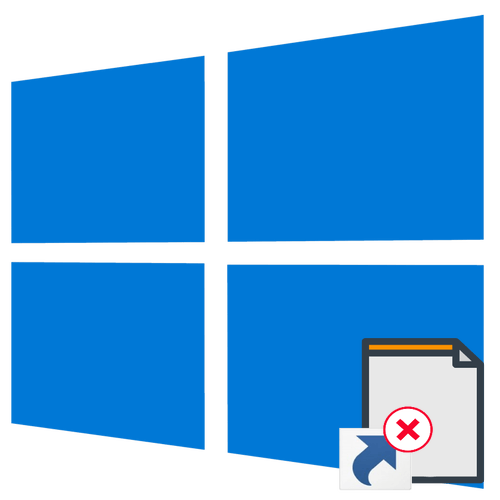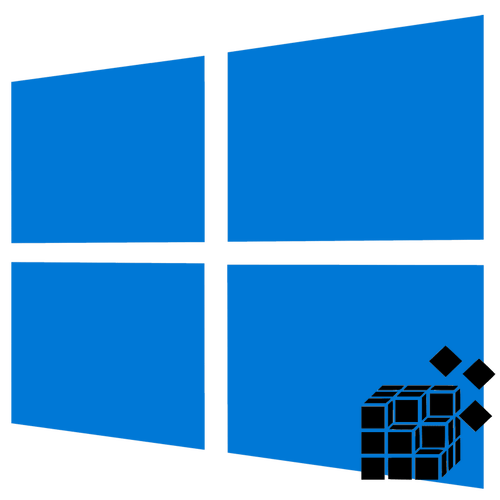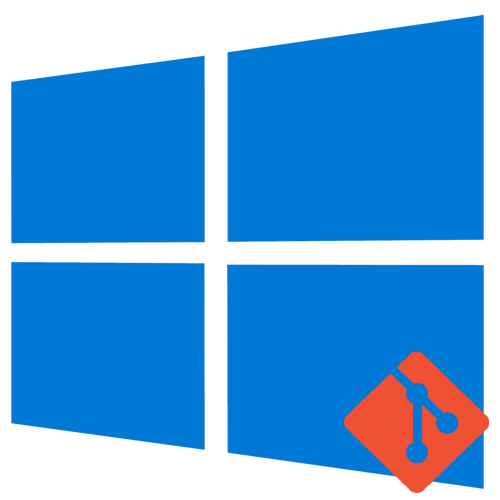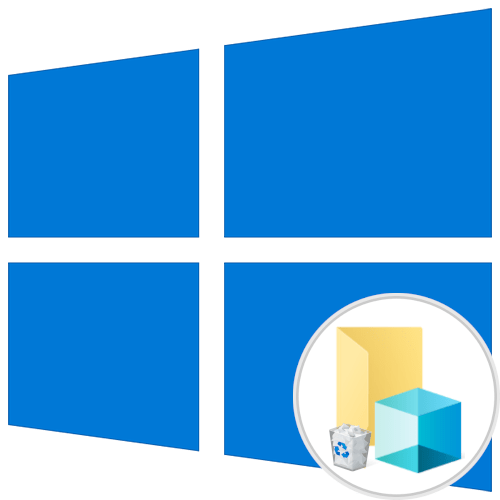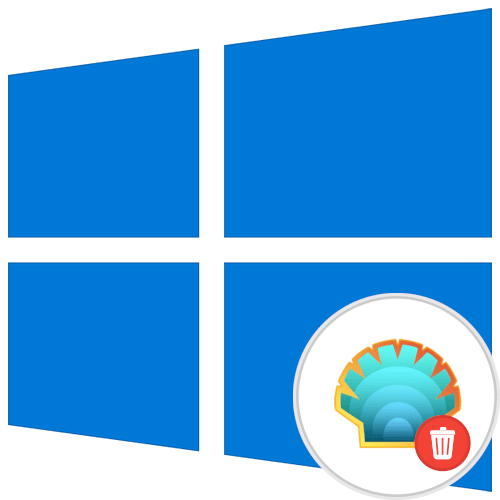Спосіб 1:&171; редактор реєстру & 187;
У Windows 10 немає окремої опції, що дозволяє відключати і включати показ стрілок на ярликах, тому бажаючим прибрати ці елементи інтерфейсу доведеться застосовувати твики реєстру.
- Відкрийте штатний " Редактор реєстру»
командою
regedit, виконаної в діалоговому віконці &171; виконати & 187; ) Win + R ). - Перейдіть до ключа
HKEY_LOCAL_MACHINE\SOFTWARE\Microsoft\ Windows\CurrentVersion\Explorerі подивіться, чи є останньому розділі підрозділ «Shell Icons» . Якщо ні, створіть його, натиснувши правою кнопкою миші каталог &171;Explorer&187; і вибравши з контекстного меню »створити" → " Розділ» . Дайте створюваному розділу назву «Shell Icons» . - Натисніть правою кнопкою миші по створеному розділу і на цей раз Виберіть з контекстного меню»створити" → " параметр рядка» .
- Ім'я параметру дайте «29» , а його значення залиште порожнім.
- Закрийте " Редактор реєстру» і перезайдіть в обліковий запис або перезапустіть »провідник" .
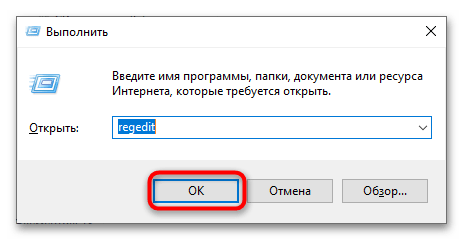
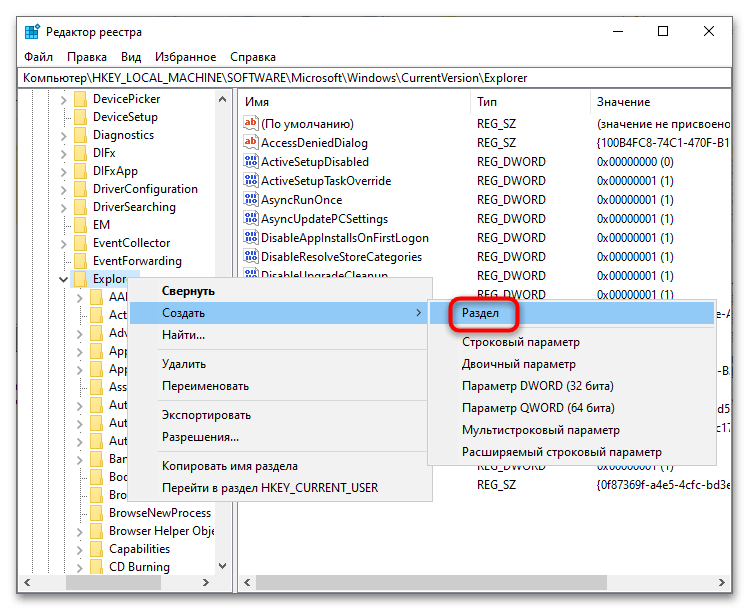
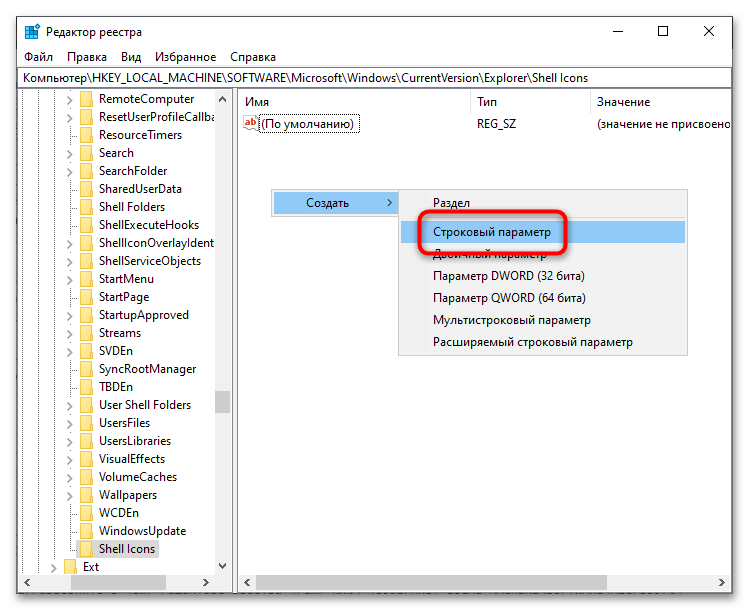
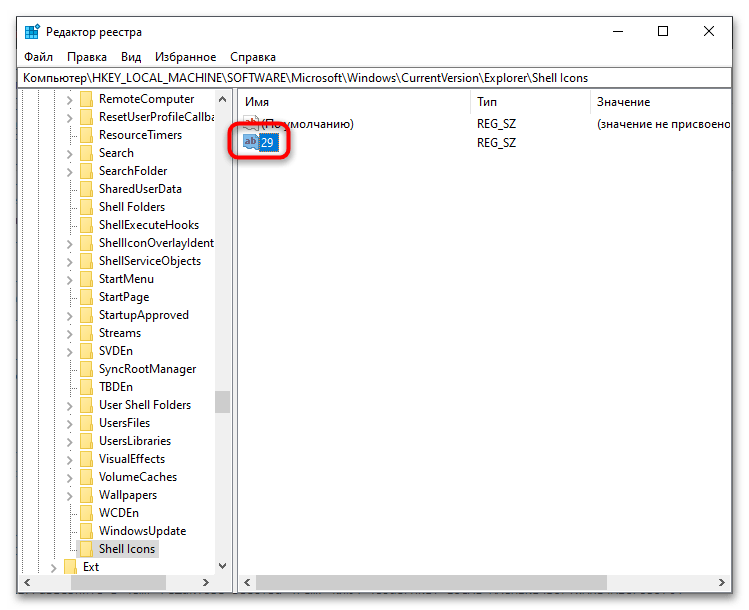
Якщо раптом після застосування твіка замість ярликів на робочому столі з'являться чорні або обрамлені рамкою квадрати, зробіть наступне:
- Знайдіть і скачайте з Інтернету або створіть невелике, розміром з ярлик, прозоре зображення в форматі ICO і помістіть його туди, де воно не буде заважати.
- Розгорніть в " редакторі реєстру»
ключ
HKEY_LOCAL_MACHINE\SOFTWARE\Microsoft\ Windows\CurrentVersion\Explorer\Shell Iconsі відкрийте вікно редагування значення раніше створеного параметра «29» . - Встановіть як його значення повний шлях до зображення ICO та &171;0&187;
через кому, наприклад ось так:
C:\Blank.ico,0.
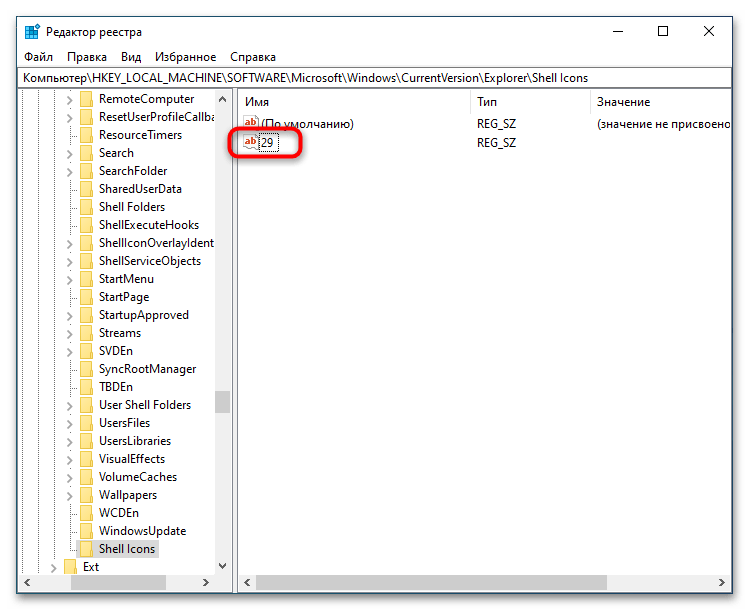
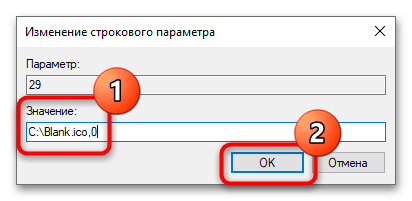
Збережіть налаштування та перезапустіть»провідник" . Це повинно прибрати непотрібні артефакти.
Спосіб 2: сторонні програми
Якщо бажання возитися з " Редактор реєстру» ні, процедура редагування ключів здається складною або щось не виходить, скористайтеся сторонніми програмами-твікерами, наприклад Winaero Tweaker.
- Завантажте програму з веб-сайту розробника, встановіть та запустіть.
- У лівій колонці перейдіть в розділ «Shortcuts» → «Shortcut Arrow» і активуйте в правій колонці радіокнопку «No arrow» . Натисніть кнопку «Restart Explorer» , щоб перезапустити »провідник" .
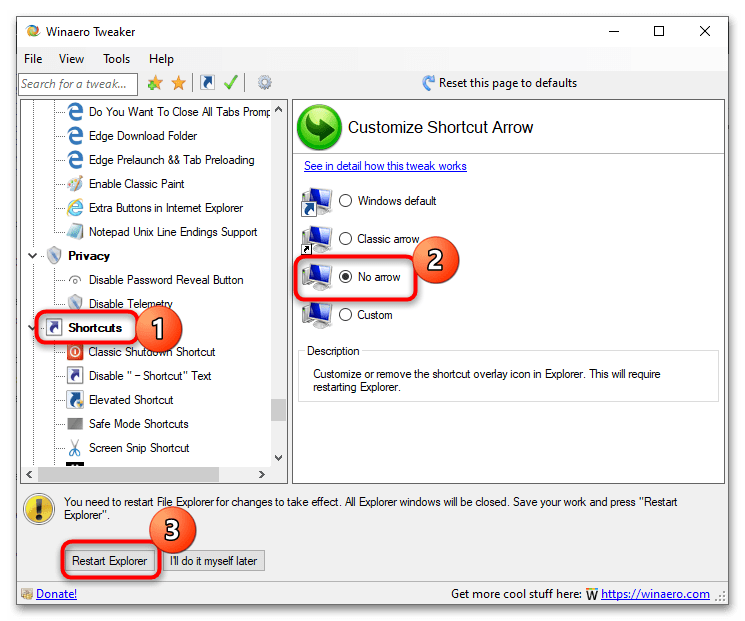
Підсумком застосування налаштувань в Winaero Tweaker має стати зникнення стрілок на ярликах у всіх папках і на робочому столі.